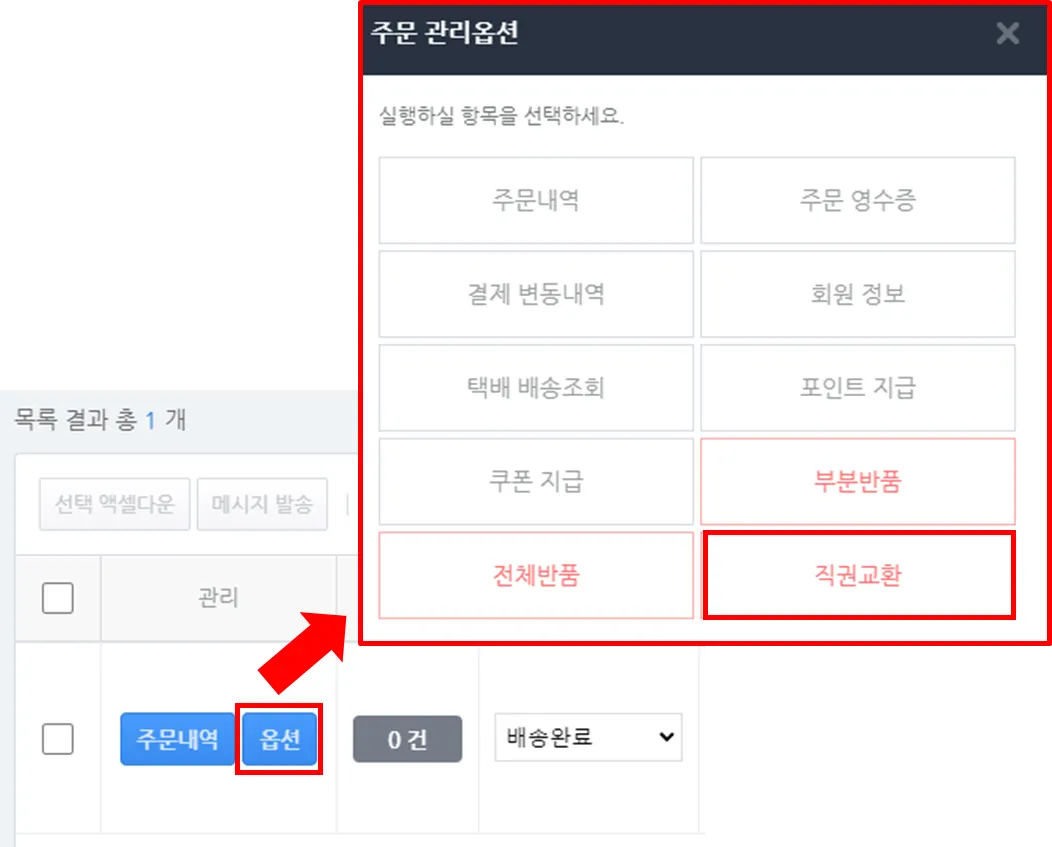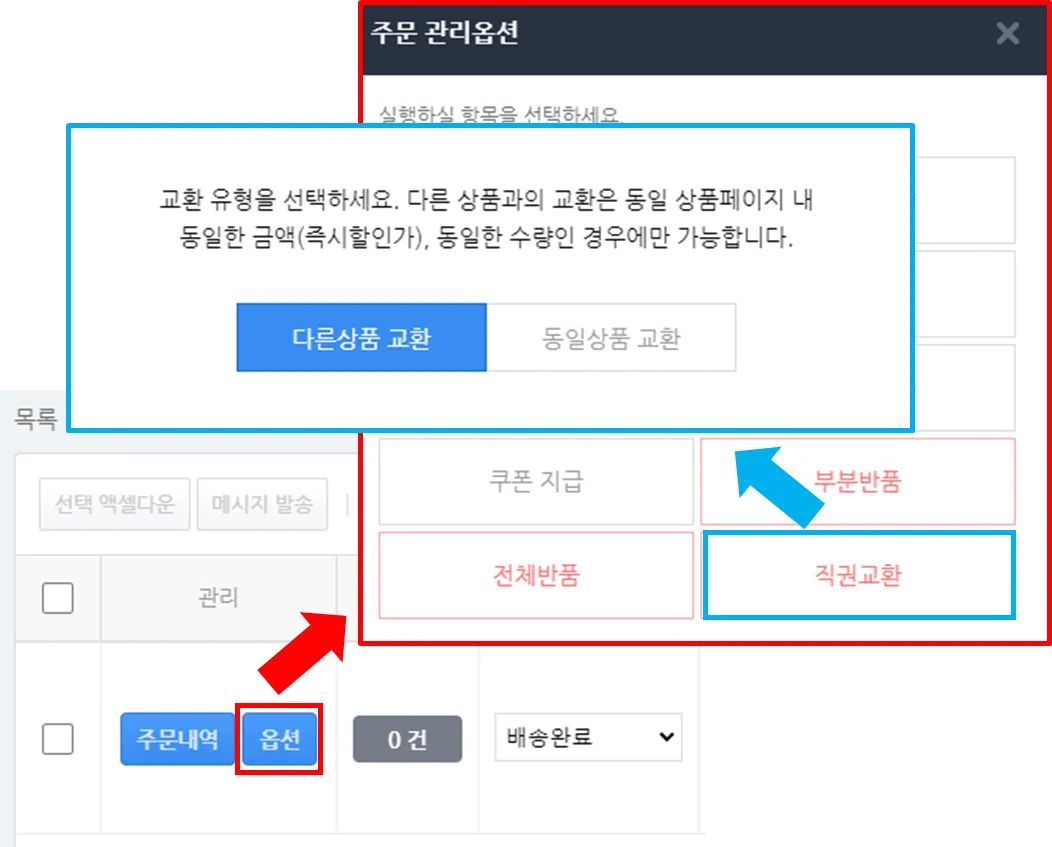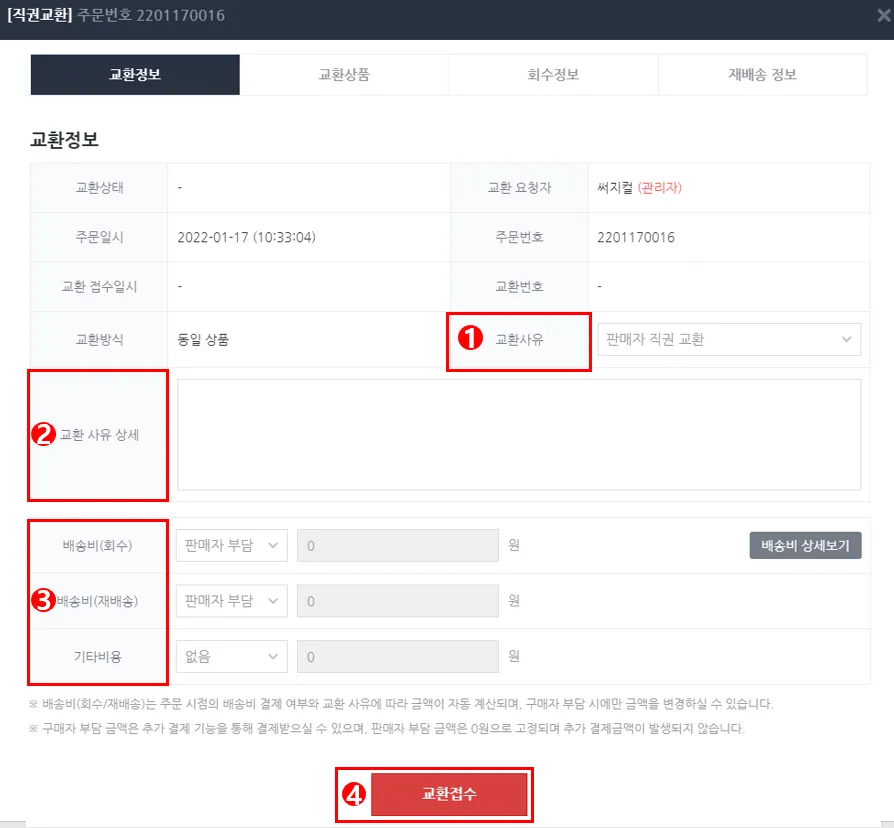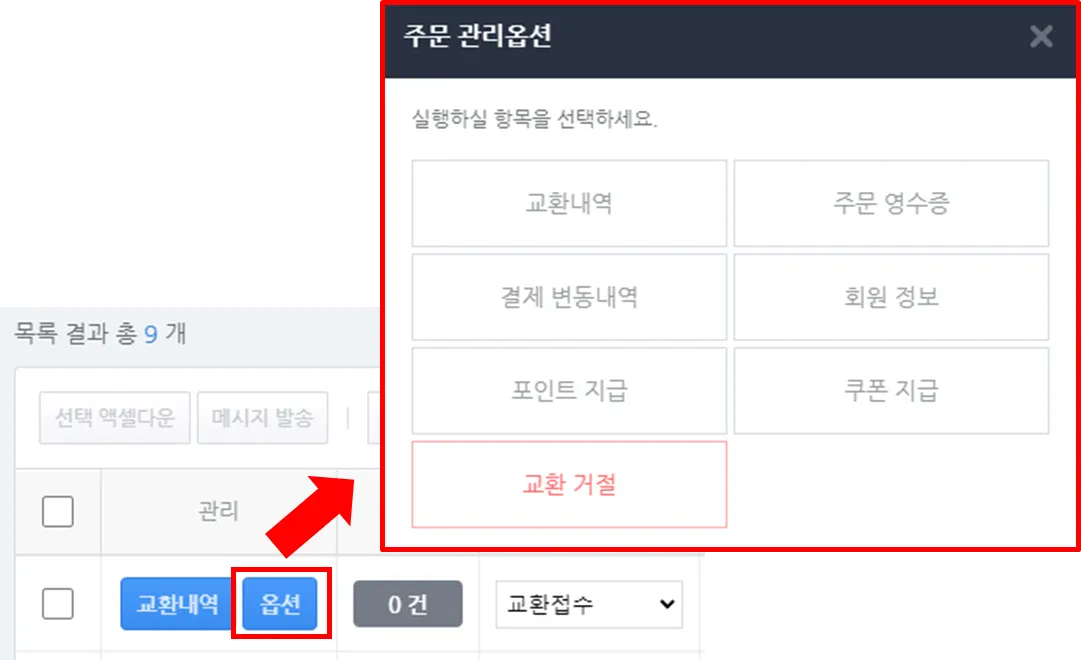경로 : 주문관리 >주문 조회 , 주문관리 > 교환 관리
목차
1. 교환 처리방법
1) [주문관리 > 주문 조회] 메뉴에서 ‘배송중’, ‘배송완료’, ‘구매확정’ 상태의 주문서를 교환 처리할 수 있습니다.
•
주문서의 ‘옵션’ 버튼을 클릭하여 노출되는 팝업 메뉴에서 ‘직권교환’ 버튼을 확인할 수 있습니다.
2) ‘직권교환’ 버튼을 클릭하면 ‘동일상품’ 또는 ‘다른상품 교환’ 팝업이 노출됩니다.
① 동일상품 교환 : 기존 주문한 상품과 동일한 상품을 교환할 때 사용합니다.
② 다른상품 교환 : 기존 주문한 상품에서 옵션을 변경하여 교환할 때 사용합니다.
•
‘다른상품 교환’ 버튼을 클릭하면 ‘교환상품 선택’ 팝업이 노출되고 해당 화면에서 상품 교환을 진행할 수 있습니다.
•
기존 주문한 상품에서 동일한 금액의 옵션만 선택이 가능하고, 동일한 수량을 입력해야 교환이 가능합니다.
•
고객이 완전히 다른 상품으로 교환을 요청하거나, 교환수량이 최초 주문수량과 다른 경우 반품 후 재주문을 해야합니다.
3) 교환상품 선택이 완료되면 ‘교환정보’ 팝업이 노출됩니다.
① 팝업 화면에서 교환 사유를 선택합니다.
•
교환사유 선택에 따라 구매자와 판매자의 과실이 구분되며, 배송 금액을 자동 계산하여 환불 금액을 책정합니다.
② 교환사유 작성이 필요한 경우 ‘교환사유 상세’ 항목에 내용을 입력할 수 있습니다.
③ 자동 계산된 환불금액 수정이 필요한 경우 해당 영역에서 금액을 수정할 수 있습니다.
④ 모든 처리가 완료되었다면 ‘교환접수’ 버튼을 클릭합니다.
4) ‘교환접수’ 이후 상품을 회수 했다면 ‘교환완료’ 버튼을 클릭하여 처리를 완료합니다.
•
교환 처리 과정을 단계별로 설정하여 진행하길 원하는 경우 교환중(회수), 교환중(검수), 교환중(재배송) 버튼으로 교환이 처리되는 과정을 설정하여 이용하시기 바랍니다.
2. 고객 교환요청
1) 고객은 마이페이지에서 판매자에게 교환을 요청할 수 있습니다.
•
고객은 ‘배송완료’ 상태의 주문서만 교환을 요청할 수 있습니다.
•
고객 교환 요청건은 [주문관리 > 교환 관리] 메뉴에서 주문서 확인 후 교환 처리를 진행하시기 바랍니다.
3. 교환 거절
1) 교환 처리가 진행 중인 상태에서 관리자는 ‘교환 거절’ 기능으로 주문서를 교환 처리 전 상태로 복구할 수 있습니다.
•
[주문관리 > 교환 관리] 메뉴에서 교환된 주문서의 ‘옵션’ 버튼을 클릭하면 ‘교환 거절’ 버튼을 확인할 수 있습니다.
•
‘교환완료’ 상태에서는 ‘교환 거절’ 처리가 불가능 합니다.
•
교환 거절이 완료되면 주문서는 다시[주문관리 > 주문 내역] 메뉴에서 확인할 수 있습니다.
※ 유의사항
•
배송중, 배송완료, 구매확정 상태에서만 교환이 가능합니다.
•
교환 상태는 관리자 임의로 변경이 가능합니다.